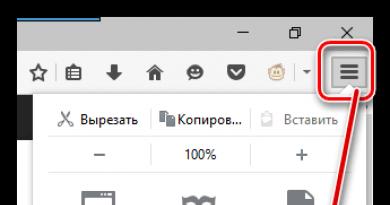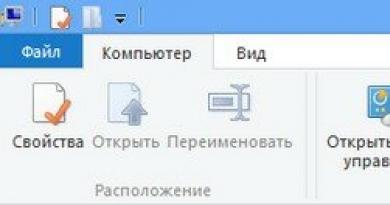Prečo cs mešká pri minimálnych nastaveniach? Ako dosiahnuť, aby CS:GO nezaostávalo? Nastavenie grafickej karty NVIDIA pre CS: GO
Zaostáva v hre: príčiny a spôsoby boja proti nim
Rozhodol som sa napísať článok, pretože vidím pomerne veľa tém v štýle „aha, všetko na serveri zaostáva!?“, v ktorých sú rady bez vysvetlenia dôvodov. V dôsledku toho môže byť problém vyriešený, ale stále pretrvávajú nedorozumenia týkajúce sa dôvodov. Po prečítaní tohto článku by mal zmiznúť
Úvod
Takže vo všeobecnosti možno oneskorenie nazvať všetky vnútorné javy počítača, ktoré narúšajú normálnu hru. Príklady: „prezentácia“, zmrazenie obrázkov, zmrazenie herných objektov. Ale sused s príklepovou vŕtačkou nemôže byť klasifikovaný ako lag, hoci pri hre prekáža:lol:
Všetky príčiny oneskorenia možno rozdeliť na:
1)
Problémy v počítači hráča - hráč ich môže vyriešiť sám;
2)
Problémy na komunikačnom kanáli medzi počítačom hráča a serverom;
3)
Problémy na serveri.
Nižšie sa na to všetko pozrieme podrobnejšie, najskôr však zoznam pojmov použitých v článku.
Zoznam definícií
HL, polčas rozpadu- v článku je to použité ako názov enginu (nie však hry o Gordonovi Freemanovi!). Údaje z článku platia pre všetky mody vytvorené na tomto engine, vrátane tých pre Counter-Strike.
Zákazník je program (Half-Life) spustený na hráčovom počítači, ktorý si vymieňa dáta so serverom a kreslí obraz herného sveta.
hlds, HLDS, dedikovaný server Half-Life- toto je taký program, vlastne serverová časť pre Half-Life.
Server – Počítač, na ktorom beží hlds.
Kvar, aka CVar, aka Premenná konzoly- premenná používaná v Half-Lfe, ktorá mení niektoré parametre hry. Môže byť zmenené používateľom z konzoly (odtiaľ názov). Quars sa používajú na klientovi aj v HLD. Cvars, ktoré ovplyvňujú iba stranu servera, majú predponu sv_ (príklady - sv_gravity, sv_clienttrace); Cvar, ktoré ovplyvňujú iba klienta, majú predponu cl_ (cl_lw, cl_lc, cl_updaterate).
Zoznam cvarov
Zoznam kvartov, ktorých účel potrebujete vedieť:
1) Klient:
cl_updaterate- počet paketov za sekundu, ktoré chce klient prijať zo servera (chce to, ale nie je pravda, že to dostane), 1/sec
cl_rate- odchádzajúca šírka pásma klienta (pre dáta z klienta na server), bajty/s,
tj maximálna rýchlosť prenosu dát na server
sadzba- šírka pásma prichádzajúceho klienta (pre dáta zo servera na klienta), bajty/s alebo maximálna rýchlosť prenosu dát ku klientovi
net_graph- určuje typ zobrazenia štatistík o sieťovom pripojení. môže nadobúdať hodnoty od 0 do 3 (viac o tom neskôr)
2) Server:
sv_maxrate- maximálna rýchlosť odosielania dát pre jedného klienta, bajtov/s
sv_minrate- minimálna rýchlosť odosielania dát pre jedného klienta, bajty/s
sv_maxupdaterate- maximálny počet paketov za sekundu, ktoré je možné preniesť na jedného klienta.
sv_minupdaterate- minimálny počet paketov za sekundu, ktoré je možné preniesť na jedného klienta.
sys_ticrate- určuje maximálny počet snímok, ktoré môže server vypočítať za sekundu. HLDS používa hodnotu 1000/sys_ticrate (tá je v milisekundách) ako interval prerušenia medzi výpočtami snímok.
Materiál. Ako hlds riadi tok údajov ku klientom.
Prenos dát do HDS je riadený samostatne pre každého klienta na základe dvoch faktorov:
1)
počet paketov za sekundu prenesených klientovi, nazvime túto hodnotu updrate
2)
maximálna prenosová rýchlosť ku klientovi, nazvime túto hodnotu cmrate.
I. Počiatočné údaje na určenie aktualizácie sú tri premenné - klient cl_updaterate a server sv_maxupdaterate a sv_minupdaterate. Algoritmus na určenie aktualizácie môže byť napísaný takto:
updaterate:= cl_updaterate;
if updaterate > sv_maxupdaterate then updaterate = sv_maxupdaterate;
ak rýchlosť aktualizácie< sv_minupdaterate then updaterate = sv_minupdaterate;
Môžete vidieť, že štandardne sa aktualizácia rovná hodnote klienta. Nemalo by to však presiahnuť maximálne a minimálne hodnoty definované v HLD.
Tu je niekoľko príkladov pre lepšie pochopenie:
cl_updaterate=30, sv_minupdaterate=20, sv_maxupdaterate=60. V tomto prípade klient dostane zo servera 30 paketov za sekundu, teda to, čo klient chcel, dostal.
cl_updaterate=100, sv_minupdaterate=20, sv_maxupdaterate=60. V tomto prípade klient dostane zo servera 60 paketov za sekundu, pretože hodnota dosiahla hornú hranicu.
cl_updaterate=10, sv_minupdaterate=20, sv_maxupdaterate=60. V tomto prípade klient dostane zo servera 20 paketov za sekundu, pretože hodnota dosiahla dolnú hranicu.
II. Počiatočné údaje pre cmrate sú hodnoty klientskej premennej rate a serverových premenných sv_maxrate a sv_minrate. Algoritmus určenia je úplne rovnaký ako pre updrate, teda štandardne cmrate = rate, ak však hodnota presahuje limity sv_minrate alebo sv_maxrate, potom je obmedzená.
Materiál. Ako hlds tvorí pakety. Čo je sýtič? ( Zjednodušená verzia)
Pri fungovaní HLDS sa všetky dáta, ktoré je potrebné odoslať klientovi, ukladajú do samostatného buffera (u každého klienta je iný), kde čakajú, kým nepríde čas na ich prenos. Hneď ako nastane čas, začnú sa do paketu zapisovať dáta. Veľkosť paketu je obmedzená cmrate, aby sa nepreťažila šírka pásma pridelená klientovi. Maximálnu veľkosť paketu spojenú s týmto limitom možno vypočítať ako cmrate/updrate, čo je maximálna rýchlosť delená počtom paketov za sekundu. Čo sa však stane, ak server vygeneroval viac údajov, ako môže odoslať? Potom je už všetko jednoduché – do paketu sa zapíšu len dáta, ktoré sa zmestia do maximálneho limitu, zvyšok zostáva čakať na ďalší prenos. K paketu je pridaná aj jednobajtová správa svc_choke, ktorá signalizuje, že hlds nebol schopný odoslať všetky dáta, ktoré vygeneroval. Áno, tieto dáta prídu klientovi v nasledujúcom pakete, no prídu s oneskorením. A ak sa dátový front na hlds rozrastá a nikdy nekončí, tak na klientovi môžete pozorovať taký silný nárast pingu a hodnota choke = 99 (môžete to vidieť na net_grafe 3).
Samostatným bodom, ktorý stojí za zmienku, je, že veľkosť paketu sa kontroluje iba vtedy, ak server beží v režime Internet (sv_lan 0). Keď je sv_lan 1, táto kontrola je zakázaná. Toto môže byť dôvod výskytu oneskorení pri prepínaní hld na sv_lan 0 s nenakonfigurovaným sv_maxrate/sv_minrate.
Vykonávame diagnostiku.
Takže, aby ste sa zbavili oneskorení, musíte poznať ich príčinu. A dôvod nám pomôže zistiť veľmi dobrý nástroj zabudovaný do XL s názvom net_graph, ktorý zobrazuje informácie súvisiace s prenosom dát v reálnom čase. K dispozícii sú 3 režimy zobrazenia, my použijeme prvý (net_graph 1).
Najprv popíšme, čo sa tam zvyčajne zobrazuje:

1. riadok - fps, interval desynchronizácie (zhruba povedané - ping), hodnota cl_updaterate
2. riadok - informácie o dátach zo servera: aktuálna veľkosť paketu a priemerná rýchlosť príjmu
3. riadok - informácie o dátach na server: aktuálna veľkosť paketu a priemerná rýchlosť uploadu
4. riadok - graf údajov zo servera. Každá bodka je prichádzajúci paket, výška bodiek ukazuje oneskorenie (ping), čím vyššia bodka, tým väčšie oneskorenie. Samotné bodky môžu mať 3 farby: zelená - bežný balík, prišiel včas, nikde sa nemeškal :) žltá - balík s tlmivkou, čo znamená, že server nemohol odoslať všetky údaje kvôli cenovej politike ; červená - balík sa stratil na internete;). Počet stratených (stratených paketov) a škrtiacich paketov je možné vidieť aj v číslach v režime net_graph 3. Hodnota, ktorá sa tam zobrazuje, by sa mala chápať takto - koľko paketov z posledných 100 bolo stratených (strata) alebo pretečených (choke). .
Riadok 5 - aktuálna hodnota cl_cmdratre
6. riadok - dva grafy (aj keď je ťažké ich tam vidieť) Aktualizujú sa synchrónne, každý stĺpec zodpovedá jednému snímku, ktorý klient nakreslí.
Prvý graf je úplne dole vysoký jeden pixel. Obsahuje červené bodky. Označujú rámce, v ktorých neboli odoslané pakety cmd na server (dalo by sa povedať, že ide o analóg tlmivky pre klienta, to znamená, že klient má údaje na odoslanie, ale nemôže ich odoslať, pretože čas na odoslanie ešte neuplynul. prísť). Ak sú pakety odoslané na server po vykreslení každého rámca, graf nie je vôbec viditeľný.
Druhý graf – fialový dole a červený hore – zobrazuje úroveň desynchronizácie stavu klienta a servera. Ak sa pozriete pozorne, vyzerá to ako hrebeň (takto - //////). Stupeň desynchronizácie závisí od toho, kedy bol zo servera prijatý posledný paket. Dôsledky - pri práve prijatom pakete je desynchronizácia minimálna a pri veľkom oneskorení prichádzajúcich paketov je maximálna (graf sa v tomto prípade zmení na červený pruh v hornej časti)
Príklady, popisy a riešenia
Nižšie je sada 6 snímok obrazovky + popisy k nim

1.
Symptómy - slideshow, nízke fps. Dôvody: je čas, aby bol hardvér na klientovi vyhodený do koša alebo niečo iné zaberá čas procesora (možno antivírus alebo naopak nejaký vírus).
Riešenie: Nájdite a zničte objekt pomocou CPU alebo bežte do obchodu pre nový počítač.
2.
Na zelenom grafe vidíme červené bodky – strata paketov. Toto nie je najlepšia obrazovka na demonštráciu, ale bohužiaľ neexistuje nič iné. Medzi príznaky patrí trhanie hráčov počas hry, zdržiavanie streľby alebo iné akcie. Zvlášť dobre sa to prejavuje, keď sa stratí niekoľko paketov za sebou.
Riešenie: Neexistuje jediný spôsob, pretože dôvod môže byť mimo vašu kontrolu (možno opitý admin zakopol o kábel). Čo môžete urobiť, je vypnúť všetko, čo používa sieť, najmä torrenty a sťahovanie. Môžete sa pokúsiť zhromaždiť diagnostiku ping/traceroute a odoslať ju na podporu poskytovateľa
3.
A tu máme vlys na počítači klienta. Symptómy sú náhle „zamrznutie“ hry na 200-300 ms, po ktorom pokračuje normálne. Na netgrafe je sprevádzaný skokom v zelenom grafe „do stropu“ (na obrazovke sú viditeľné dva vlysy s malým intervalom), pričom na spodnom grafe nie sú žiadne odchýlky. Dôvody sa týkajú najmä ovládačov či hardvéru. Zamrznutie, ktoré možno vidieť na snímke obrazovky, bolo spôsobené „inteligentným“ správaním pevného disku - po 5-6 sekundách nečinnosti zaparkuje blok hláv a pri pokuse niečo prečítať ich odparkuje a celý systém na krátky čas zamrzne.
Riešenia - skúste nainštalovať čistý OS „v blízkosti“ a zistite, či na ňom nie sú vlysy. Ak je problém s hardvérom, hľadáme vinníka postupnou výmenou komponentov. Ak je let normálny, problém bol v nejakom veľmi šikovnom vodičovi. Môže tiež dôjsť ku konfliktu medzi hardvérom a hardvérom alebo hardvérom a ovládačom. Vo všeobecnosti je ťažké nájsť jediné riešenie.
4.
Najčastejším problémom je teraz dusenie, žltosť na grafe, ktorý by mal byť zelený;) Symptómy - zvýšenie pingu pri veľkom počte hráčov, alebo na mapách, kde je viditeľných veľa objektov súčasne, oneskorenie streľby, pohyb ostatných hráčov a predmetov je možné vidieť v trhnutí.
Príčina: Server generuje viac údajov, ako dokáže preniesť.
Riešenie: Potrebujeme zvýšiť rýchlosť pridelenú klientovi. Nastavíme vyššiu sadzbu (napríklad 300 000) a uvidíme, čo sa stane. Ak žltosť zmizla, môžete si zablahoželať k vyriešeniu problému :) Ak nie, snažíme sa kontaktovať administrátora servera. Ak ste správcom, nastavte hodnotu sv_maxrate v hlds na väčšiu (napríklad 100 000). Môžete tiež zvýšiť sv_minrate - to pomôže hráčom s predvolenou konfiguráciou (zdá sa, že je nastavená na rýchlosť 6000), aby sa vyhli tlmičom a oneskoreniam.
5.
Tu by sme na spodnom grafe videli jasný hrebeň – to znamená, že klient dostáva dáta v príliš dlhých intervaloch. V hre to môže byť vyjadrené miernym zvýšením pingu, miernym trhnutím predmetov a hráčov.
Dôvody: nízky cl_updaterate alebo veľmi malý sv_maxupdaterate na strane servera. Lieči sa zvýšením hodnôt týchto premenných. Toto správanie môže byť spôsobené aj veľmi nízkym FPS servera (< 50). Решается разгрузкой процессора на сервере, либо поднятием значения sys_ticrate (если он имеет малое значение, т е < 100). Можно еще поставить плагины для увеличения серверного фпс, только при перегруженном ЦП они не спасут.
6.
Tu môžete vidieť vlys na strane servera - medzi spracovaním snímok na serveri bola veľmi dlhá prestávka. Na netgrafe je to vyjadrené skokom v dolnom grafe desynchronizácie, pričom neboli žiadne problémy s doručovaním paketov (horný graf je normálny).
Existuje niekoľko dôvodov:
1)
zvyčajne spojené s vysokým zaťažením disku na serveri, keď sa hlds pokúsi niečo prečítať, dôjde k oneskoreniu.
2)
môže dôjsť v dôsledku blokovania požiadaviek na preťaženú databázu. Riešením je prejsť na neblokujúce (vláknové) požiadavky, aj keď to nemožno urobiť bez prepísania kódu pluginu
3)
nízka priorita pridelená hld. Ak sa na serveri nachádza proces s oveľa vyššou prioritou ako hlds a má zaťažený celý (všetok) CPU, potom sa hlds na tento čas prestane fajčiť.
Berq veľmi pekne ďakujem za také úctyhodné články! Prevzaté z
CS:GO môže byť napriek jednoduchej grafike náročné aj na výkon PC. Mnoho hráčov sa naivne domnieva, že od verzie 1.6 sa nič nezmenilo, no mýlili by sa. Tu vznikajú jednoduché otázky: čo by som mal urobiť, aby som zabránil oneskoreniu Counter Strike? A tí, ktorí pozorne sledujú najnovšie záplaty a ich vlastnosti, poznajú odpoveď.
Dôvody oneskorení
V zásade sa chyby vyskytujú v dôsledku toho, že hra nespĺňa požiadavky alebo nemá požadovanú rýchlosť internetu, čo ovplyvňuje ping. Hlavný hardvér vášho PC musí byť po určitom čase neustále aktualizovaný, inak sa nebude možné vyhnúť brzdám. Netreba zabúdať ani na to, že veľa ľudí používa pirátsky softvér, a preto sa spomaľuje aj bežné menu a myš
Ktoré počítače a verzie OS sú náchylné na oneskorenia
- Hlavné problémy sa pozorujú na slabých prenosných počítačoch a rovnakých stolných počítačoch. RAM, grafická karta a procesor zastarávajú najrýchlejšie.
- Pokiaľ ide o Windows, všetko je oveľa komplikovanejšie. Hoci je verzia 10 najnovšia, stále je na ňu veľa sťažností. Problémy sú stále relevantné vo verzii 8. Najstabilnejší výkon v systéme Windows 7 x64 s najnovšími aktualizáciami zostavy.
- Do zoznamu doplníme aj poskytovateľov s nízkou rýchlosťou, ktorí navyše svoju sieť neustále opravujú. Tu musíte úplne zabudnúť na bežnú prevádzku CS:GO.
Ako nastaviť hru bez lagov?
Obídeme všetky manipulácie s nastaveniami videa samotnej hry - každý používateľ sa v prípade závad v prvom rade obráti na ne. Prehrávač upravuje hodnoty hlavných parametrov vyhľadaných na Youtube, znižuje detaily a umožňuje viacjadrové spracovanie, no toto všetko často nefunguje.
Samostatne by som chcel povedať o klasickej aplikácii GeForce Experience, ktorá má pre každú hru svoju vlastnú položku - „Obnoviť“. Táto aktualizácia nastaví optimálne parametre NVIDIA pre CS:GO. Okrem tohto programu existuje Razer Game Booster, GameGain, Game Fair atď.
 Program sám nastaví optimálne herné hodnoty pre systém
Program sám nastaví optimálne herné hodnoty pre systém Zozbierali sme tipy na optimalizáciu samotného systému pre hru, pretože veľa ľudí pociťuje spomalenie pri minimálnych nastaveniach. Tieto tipy sú relevantné pre oficiálnu aj pirátsku verziu.
Ak bolo všetko v poriadku a zrazu to začalo, najefektívnejším spôsobom je reštartovanie počítača. Ak po reštarte grafika stále zaostáva, vyčistite register pomocou pomôcky CCleaner. Okrem toho vypnite všetok softvér, ktorý sa nezúčastňuje procesu hry (pozrite sa na pozadie a zásobník), vypnite antivírus a tiež odinštalujte nepotrebné hry z pevného disku.
Prostredníctvom skratky „Tento počítač“ by ste mali zadať vlastnosti systému. Na ľavej strane je zoznam ponúk. Musíte nájsť "Rozšírené nastavenia systému". Keď vstúpite do tohto podmenu, nemusíte sa nikam presúvať. Prvé „Parametre“ budú cestou k optimalizácii systému. Medzi štyrmi bodmi vyberte hodnotu „Zabezpečte najlepší výkon“. Ďalej OK.
 Zlepšenie výkonu programov v systéme Windows 10
Zlepšenie výkonu programov v systéme Windows 10 Možnosťou je odomknúť potenciál všetkých jadier. S príslušnými znalosťami odomknite CPU sami. Pre tých, ktorí nevedia, o čom hovoríme, pomôcka Cpu Core Parking Manager pomôže túto úlohu zjednodušiť. Nainštalujte ho. Aktivujte pomocou zástupcu s právami správcu. Otočte jediným spodným posúvačom doprava na maximum (100 %). Výsledok potvrdíme kliknutím na Použiť. Reštartujte počítač.
 Odblokovanie jadier pomocou Cpu Core Parking Manager
Odblokovanie jadier pomocou Cpu Core Parking Manager Všetko urobte podľa bodu č.2. V tej istej ponuke kliknite na „Rozšírené“. V spodnej časti bude „Upraviť“. Zrušte začiarknutie hornej položky s názvom automatický výber. Do polí, ktoré budú k dispozícii po nastavení bodu v časti „Určite veľkosť“ manuálne zadáme parameter pridelenej pamäte RAM: „2047“. Teraz kliknite na „Nastaviť“ a potvrďte zmeny. Teraz, napriek zaťaženiu systému, PC pri zapnutí CS:GO pridelí dodatočnú virtuálnu pamäť, čo automaticky zvýši výkon.
 Zväčšenie swap súboru
Zväčšenie swap súboru Menu hry nie je jedinou možnosťou, ako znížiť jej vlastnosti. Požiadavky na grafiku je možné ešte viac znížiť pomocou súboru „Video.txt“. Cesta k súboru bude nasledovná: “Steam\userdata\”Vaše ID číslo”\730\local\cfg”. Podľa snímky obrazovky zadajte nové správne údaje (1024 a 768 znamenajú rozlíšenie obrazovky):
 Zadajte tieto parametre (0, 1, 2) do Video.txt
Zadajte tieto parametre (0, 1, 2) do Video.txt - Ak chcete pochopiť, čo znamená vaše ID, prejdite na https://steamid.io. Zo služby Steam skopírujeme adresu vášho profilu. Vložte ho na zadanú stránku a kliknite na „vyhľadať“. Hľadáme zmienky o ID. Kód bude uvedený oproti. Toto bude východiskový bod pre vyhľadávanie priečinka s vloženým súborom „video.txt“.
Každý používa tímy v CS:GO. Pomáhajú diverzifikovať rozhranie, zlepšujú zasiahnutie nepriateľa atď. Ale medzi nimi je jeden dôležitý, ktorý pomôže optimalizovať grafiku a FPS. Všetko robíme cez ponuku „Nastaviť možnosti spustenia“. Zadajte nasledujúci parameter: +cl_forcepreload 1 -novid -threads x -nod3d9ex.
 Nastavenie vlastných možností spustenia v CS:GO
Nastavenie vlastných možností spustenia v CS:GO Záver
Tieto nastavenia by mali plne vyriešiť problém s lagmi v CS:GO a zvýšiť FPS. Nakoniec by som rád poznamenal, že je lepšie nainštalovať Windows 7 x64 na slabé notebooky, ak máte x32 alebo úplne novú desiatku, je lepšie vrátiť sa späť. Ak tieto „tance s tamburínou“ nepomôžu, potom všetko, čo musíte urobiť, je obrátiť sa na svoju peňaženku a kúpiť si niekoľko kusov pamäte RAM, vymeniť grafickú kartu a potom pokračovať v zozname.
talkdevice.ru
Čo robiť, ak CS:GO zaostáva | Je to CS, zlato!
V 90% prípadov sú oneskorenia spojené so slabým počítačom alebo prítomnosťou vírusov v systéme. Skôr než spustíte alarm, skontrolujte minimálne a odporúčané hardvérové požiadavky hry:
minimum:
CPU: 3GHz jednojadrový procesor Intel alebo AMD
RAM: 1 GB pre Windows XP, 2 GB pre Windows Vista / Windows 7
Grafická karta: 256 MB grafická karta kompatibilná s DirectX 9, séria Nvidia 5000-8000 alebo séria AMD 3000.
Operačný systém: Windows XP SP2
CPU: Dvojjadrový procesor Amd alebo Intel
RAM: 1 GB pre Windows XP, 2 GB pre Windows Vista/7
Grafika: 512 MB grafická karta kompatibilná s DirectX 10, séria Nvidia 400 alebo séria AMD 5000.
Operačný systém: Windows 7 64-bit
DirectX kompatibilná zvuková karta
6 GB miesta na disku
Ak je všetko v poriadku podľa požiadaviek, preskenujte systém antivírusom. Pri spustení hry vypnite všetky aplikácie tretích strán: Skype, Torrent, ICQ, zatvorte prehliadače. Ten istý prehliadač Google Chrome načíta systém a pri mnohých otvorených oknách zaberie pol gigabajtu pamäte RAM. Otvorte Správcu úloh (Ctrl+Alt+Del), prejdite na kartu „Procesy“ a pozorne skontrolujte aplikácie spustené na vašom počítači. Zakážte nepotrebné, ale NIE systémové aplikácie!
Nastavte minimálne nastavenia videa v hre:

Príkazy na zvýšenie FPS
Otvorte konzolu v hre a zadajte nasledujúce príkazy:
cl_disable_ragdolls 1 - odstráni fyziku Ragdoll z hry.
dsp_slow_cpu 1 - mierne zníženie kvality zvuku. +50 fps garantovaných.
mat_disable_bloom 1 - zakáže efekt rozkvetu. Ďalších +50 fps.
r_drawparticles 0 - odstráni takmer všetky animácie - výstrely, striekanie vody atď.
Tieto príkazy pomôžu zvýšiť FPS a výkon v hre.
Problém môže byť spôsobený kontamináciou vášho chladiča. Odstráňte kryt systémovej jednotky a opatrne vyčistite hlavný chladič od prachu. Hlavný chladič je umiestnený v strede základnej dosky priamo nad procesorom:
Oneskorenia možno znížiť alebo úplne odstrániť správnou konfiguráciou grafickej karty.
Parametre potrebné pre pohodlnú hru
Ak chcete nastaviť nastavenia, ktoré sa aktivujú v hre ihneď po spustení, mali by ste:
1. Otvorte Steam.
2. Kliknite pravým tlačidlom myši na Counter-Strike: Global Offensive.
3. Potom kliknite na Vlastnosti.
4. Potom kliknite na položku Nastaviť možnosti spustenia.
Novid - na odstránenie úvodného videa Valve
Zaujímavé!
Simulátor otvárania prípadu v CS GO ZDARMA.
W 640 -h 480 - na spustenie hry s rozlíšením obrazovky 640 x 480 pixelov
Full – na spustenie hry v režime celej obrazovky
Okno - na spustenie hry v režime okna
Noborder - spustiť v režime okna bez okrajov
Nízka – spustí sa s nízkou prioritou
Vysoká – spustiť s vysokou prioritou
Dxlevel 81 – pre používanie DirectX 8.1
Dxlevel 90 – na používanie DirectX 9
Heapsize 262144 – pre hru prideľuje 512 MB RAM
Heapsize 524288 – pre hru prideľuje 1 GB RAM
Heapsize 1048576 – pre hru prideľuje 2 GB RAM
Noaafonts - na vypnutie vyhladzovania písma na obrazovke
Freq 100 - pre zmenu Hertz za HL1 Engine monitory. CRT 60-100 85=Bežné LCD 60-75 72=Bežné
Refresh 100 - pre zmenu Hertzov pre HL2 Engine monitory. CRT 60-100 85=Bežné LCD 60-75 72=Bežné
Soft - na spustenie hry v grafickom režime Software
D3d - na spustenie hry v grafickom režime Direct3D
Gl - na spustenie v grafickom režime Open GL
Nojoy - vypnutie podpory joysticku
Noipx - na vypnutie protokolu LAN
Noip - na odstránenie adresy IP bez možnosti pripojenia k serverom
Nosound - násilne vypne zvuk v hre
Nosync - násilne zakáže vertikálnu synchronizáciu
Konzola – na získanie prístupu do konzoly pre vývojárov
Dev - na povolenie modov pre vývojárov
Zóna # - na pridelenie väčšej pamäte súborom ako autoexec.cfg
Bezpečný – spustí hru v núdzovom režime a vypne zvuk
Automatická konfigurácia – obnoví predvolené nastavenia videa
Condebug - uloženie všetkých protokolov konzoly do textového súboru console.log
Nocrashdialog - zrušenie zobrazenia niektorých chýb (pamäť sa nedá prečítať)
Toconsole – na spustenie herného enginu v konzole, ak mapa nie je definovaná pomocou +map
A +r_mmx 1 - na spustenie hry pomocou príkazu konzoly alebo príkazu cvar na príkazovom riadku (namiesto cfg)
Exec name.cfg - na pripojenie konfigurácie s názvom "name"
Nastavenia grafiky - ako zvýšiť FPS v CS GO
Na pohodlné hranie CS: GO budete potrebovať 120 FPS. Práve pri tejto snímkovej frekvencii budú pohyby postavy presne opakovať vaše prechody myšou. Ak máte slabý počítač, budete sa musieť pohrať s nastaveniami grafickej karty, ako je uvedené nižšie.
Nastavenie grafickej karty NVIDIA pre CS: GO
Kliknite pravým tlačidlom myši na pracovnú plochu a vyberte „Ovládací panel NVIDIA“.
Prejdite na „Upraviť nastavenia obrazu s ukážkou“ a začiarknite políčko „Rozšírené nastavenia 3D obrazu“:
To. hra preberie naše nastavenia. Potom vyberte „Spravovať nastavenia 3D“. V ponuke, ktorá sa otvorí, zakážte možnosť „Režim vyhladzovania“:
Potom prejdite na „Nastavenia programu“ a z rozbaľovacieho zoznamu vyberte Counter-Strike: Global Offensive.
V okne nastavení pracujeme s nasledujúcimi položkami:
- Zakázať anizotropné filtrovanie. Ovplyvňuje jasnosť textúr. Nebojte sa, veľký rozdiel v hre nepostrehnete.
- Zakázať vertikálny synchronizačný impulz. Táto funkcia odstráni blok zo snímok za sekundu.
- Vypnite stmievanie osvetlenia pozadia.
- Povoľujeme ukladanie shaderov do vyrovnávacej pamäte, aby sme znížili zaťaženie procesora.
- V „režime správy napájania“ vyberte režim maximálneho výkonu.
- Vypnite všetky možnosti vyhladzovania: FXAA, gama korekciu, priehľadnosť a režim.
- Vypnite trojité ukladanie do vyrovnávacej pamäte, pretože... používa sa na vertikálnu synchronizáciu, ktorú sme predtým zakázali.
- Textúrny filter - kvalitný. Tu nastavíme „Vysoký výkon“.
- Filtrovanie textúr - negatívna odchýlka LOD. Tu nastavíme „Povoliť“.
- Filtrovanie textúr – trilineárna optimalizácia. Nastavte ho na Zapnuté.
Po vykonaní zmien kliknite na „Použiť“ a reštartujte počítač, aby sa nastavenia uložili.
Nastavenie grafickej karty AMD Radeon pre CS: GO
Kliknite pravým tlačidlom myši na pracovnú plochu a vyberte AMD Catalyst Control Center.

Vyberte Možnosti - Rozšírené zobrazenie.
Prejdite na kartu „Hry“ a kliknite na „Nastavenia 3D aplikácie“
Kliknite na „Pridať“ a zadajte cestu k CS: GO:
\steam\steamapps\common\Counter-Strike Global Offensive\csgo
- V položke „Režim vyhladzovania“ vyberte „Prepísať nastavenia aplikácie“
- Vyhladenie vzorky - Žiadne
- Morfologické filtrovanie - Vyp.
- Režim anizotropného filtrovania – prepíše nastavenia aplikácie
- Úroveň anizotropného filtrovania - 2x
- Kvalita filtrovania textúr – výkon
- Čakať na vertikálnu aktualizáciu – vždy zakázané
- Režim mozaiky – prepíše nastavenia aplikácie
- Maximálna úroveň mozaikovania - vypnuté.
- Vyhladenie rámu - Vyp
Po vykonaní zmien kliknite na „Použiť“ a zatvorte aplikáciu.
Potom stlačte tlačidlo AMD v pravom dolnom rohu pracovnej plochy a vyberte úplne prvú položku:
Tam vyberieme „Nastavenia 3D grafiky“ - Štandardné nastavenia - Vysoký výkon.
V tom istom okne v položke Tessellation vyberte Off. V odseku „Katalyzátor A.I. : Kvalita filtrovania textúr“ vyberte „Výkon“.
Po všetkých týchto magických manipuláciách reštartujeme počítač a radujeme sa z vysokého FPS, ako je moja zručnosť :)
Všetkým sa to páčilo? Povedz svojim priateľom!
etocsdetka.ru
Čo robiť, ak CS:GO zaostáva? podrobné pokyny
Mnoho hráčov sa pýta, čo robiť, ak CS:GO zaostáva. Táto hra je veľmi populárna, ale ako pri každom inom produkte sa môžu vyskytnúť rôzne problémy. Preto musíte premýšľať o tom, čo mohlo spôsobiť toto správanie a ako problém vyriešiť. V skutočnosti nie je všetko také ťažké, ako sa zdá na prvý pohľad. Áno, existuje veľa dôvodov pre oneskorenia v CS: GO. Väčšina z nich sa však dá ľahko opraviť bez vonkajšej pomoci. Aké sú možné scenáre vývoja udalostí? 
Preťaženie servera
Čo robiť, ak CS:GO zaostáva? Skúste si urobiť krátku prestávku a uviesť tento produkt na trh o niečo neskôr. Už bolo povedané, že táto hra je veľmi populárna. Niekedy môže byť príčinou oneskorení normálne preťaženie servera. Stáva sa to, keď veľa ľudí hrá CS:GO súčasne.
Tento problém je v zásade nevyhnutný a nezávisí od používateľa. Zostáva len počkať, kým sa zníži zaťaženie herných serverov. Až potom bude hračka opäť naplno fungovať.
nastavenie
Čo robiť, ak CS:GO zaostáva? Skúste zmeniť nastavenia grafiky. Je pravdepodobné, že nastavenia grafiky máte nastavené na stredné alebo najvyššie. Áno, je to také pekné hrať, ale nie každý to dokáže. Na starších počítačoch je lepšie hrať s minimálnymi nastaveniami.
Nastavte grafické indikátory na minimum a uložte zmeny. Po tomto je vhodné hru reštartovať. Ak dôvod spočíva v nastaveniach grafiky, potom „CS: GO“ bude pracovať na plnú kapacitu bez oneskorení alebo oneskorení. Pomerne bežný prípad, ktorý sa dá ľahko opraviť!

Vírusy
Čo by ste mali robiť, ak CS:GO zaostáva, ale systémové požiadavky vám umožňujú hrať pri maximálnych nastaveniach? Je čas skontrolovať, či váš operačný systém neobsahuje vírusy. Často spôsobujú chyby v rôznych aplikáciách, nie nevyhnutne v hrách. Ide len o to, že oneskorenia v nich sú okamžite viditeľné.
Ak sa ukáže, že váš operačný systém je infikovaný, čo najskôr dezinfikujte počítač. Až potom sa programy vrátia do plnej funkčnosti. Po ošetrení je vhodné preinštalovať CS:GO. Potom určite nenastanú žiadne problémy. Pokiaľ príčinou porúch nie je niečo iné.
Vodiči
Zaostáva CS:GO na vašom notebooku? Čo robiť? Skúste aktualizovať alebo úplne preinštalovať ovládače v počítači. Ako ukazuje prax, takáto maličkosť môže spôsobiť pády aj v hrách. A nie nevyhnutne v CS:GO. Venujte zvláštnu pozornosť grafickým ovládačom.
Po uvedení nápadu do života reštartujte počítač. Teraz môžete spustiť hru a zistiť, či všetko funguje. V zásade preinštalovanie ovládačov pomáha veľmi často, aj keď nie vždy. 
"železo"
Zaostáva CS:GO pri minimálnych nastaveniach? Čo robiť v takejto situácii? Ak ste skontrolovali váš operačný systém, či neobsahuje vírusy a aktualizovali ste aj ovládače, môžeme vám odporučiť iba hranie na inom počítači. Váš počítač s najväčšou pravdepodobnosťou jednoducho nemá dostatok systémových prostriedkov na spustenie aplikácie.
Skontrolujte systémové požiadavky pre CS:GO. Ak niektoré charakteristiky počítača nespĺňajú minimálne požiadavky, oneskorenia sú nevyhnutné. Buď budete musieť vymeniť komponenty vášho PC, alebo hrať na inom počítači, alebo úplne opustiť CS:GO.
Zadajte do konzoly príkaz net_graph 3 V pravom dolnom rohu sa vám zobrazí štatistika pripojenia. Ide o veľmi užitočný nástroj, pretože zobrazuje informácie o prichádzajúcom/odchádzajúcom pripojení, aktuálnom pingu, počte stratených paketov informácií počas. prenos/príjem, snímková frekvencia.
Strata je číslo, ktoré ukazuje, koľko paketov sa stratilo počas prenosu zo servera k vám. Zvyčajne to naznačuje nesúlad medzi rýchlosťou vášho prichádzajúceho kanála a odchádzajúceho kanála zo servera, aby ste mohli prijať nadbytočné informácie, ktoré sa vám server pokúša preniesť, musíte znížiť objem týchto informácií.
Tlmivka je indikátor toho, koľko váš počítač nie je schopný preniesť na server, pretože rýchlosť vášho pripojenia je príliš nízka alebo server požaduje príliš veľa informácií.
2. Správca úloh
1. Počas hry zavolajte správcu úloh systému Windows (Ctrl+Alt+Delete)
2. V okne, ktoré sa zobrazí, vyberte kartu „Procesy“.
3. Hľadáme proces csgo.exe, pretože hlds.exe
4. Kliknite pravým tlačidlom myši na proces csgo.exe
5. V zobrazenom rámčeku vyberte „Priorita“
5. Nastavte prioritu na „Below Average“ a kliknite na OK v zobrazenom okne.
Poznámky:
Osobne som to testoval a naozaj to funguje!
Ping bol z 80 na 100, klesol z 30 na 60!
3. Ping a kvalita pripojenia
Ping závisí od kvality spojenia, čím je kvalita vyššia, tým je ping nižší a čím je ping nižší, tým je pohodlnejšie udrieť do hlavy. Každý asi vie, že počas hrania CS sa medzi serverom a vaším počítačom vymieňa prevádzka (pakety), jej celková výška (MB) závisí od toho, koľkokrát za minútu sú na server odosielané požiadavky. Je možné znížiť počet požiadaviek, čím sa zníži výmena prevádzky so serverom. Ešte dodám, že ani jedno nastavenie nemusí byť vhodné, takže experimentujte, hľadajte svoju zlatú strednú cestu.
ZAPIŠTE PRÍKAZY DO KONZOLY ALEBO ICH ZAPÍŠTE DO SÚBORU CONFIG.CFG
Nastavenia DSL: (viac ako 8 Mbit)
cena 25 000
cl_cmdrate "101"
cl_updaterate "101"
fps_max "100,0"
Nastavenia DSL: (pre 64 Kbit – 8 Mbit)
sadzba 20 000
cl_cmdrate 51
cl_updaterate 51
Dobrá hra!
cl_cmdrate - počet aktualizácií (odoslaní) informácií z klienta na server za sekundu
cl_updaterate - počet aktualizácií (odoslaní) informácií zo servera klientovi za sekundu
rýchlosť - limit prichádzajúcej prevádzky (zo servera na klienta) v bajtoch za sekundu
cl_rate - obmedzuje tok z klienta na server Citácia:
rýchlosť #### - Streamovanie (v bajtoch) zo strany servera. Vo všeobecnosti by táto hodnota mala byť nižšia ako rýchlosť modemového pripojenia asi o 20-30% (pretože existuje aj odchádzajúci tok a ak zaberiete celých 100% kapacity linky, budete odsúdení na zánik.
Ak nastavíte hodnotu väčšiu ako je povolená hodnota, dôjde k FlushEntityPacket, server bude „bombardovať“ používateľa „paketmi“ na jeho vlastnú žiadosť vo vhodnom momente pre neho. Treba brať do úvahy, že pre veľký počet hráčov (16-20) hrá veľkú úlohu rýchlosť pripojenia. Neodporúča sa nastaviť maximálnu hodnotu, ak pakety často neprichádzajú: musíte mať „rezervu“ na ich „opätovné odoslanie“.
4. Čo by malo byť napísané v konfigurácii, aby sa znížilo oneskorenie?
Pred spustením hry vypnite icq, zastavte sťahovanie a všetko ostatné, čo vytvára ďalšiu návštevnosť.
Cena 20 000
cl_rate 9999
cl_updaterate 100 (ak je ping mimo grafov, potom „30“)
cl_cmdrate 100 (ak je ping mimo grafov, potom „30“)
Aby ste mohli ovládať parametre pripojenia, môžete to pridať do súboru \cstrike\config.cfg:
Net_graph "1" alebo "2" alebo "3"
net_scale "5"
net_graphpos "2"
Vysvetlenie:
Rýchlosť – obmedzenie prichádzajúcej prevádzky (bajty/s)
cl_rate – limit odchádzajúcej prevádzky (bajty/s)
cl_updaterate - Počet aktualizácií zo servera na klienta (prichádzajúca prevádzka) za sekundu.
cl_cmdrate - Počet aktualizácií z klienta na server (odchádzajúce prenosy) za sekundu.
Niektoré ďalšie užitočné nastavenia konfigurácie (súbor \cstrike\config.cfg):
cl_cmdbackup 2 // Či sa má znova odoslať kópia paketu v prípade straty (?)
cl_resend 6 // Počet odoslaných paketov v prípade straty
cl_timeout 500 // Časový limit pred odpojením v prípade straty spojenia so serverom v sekundách.
cl_lc 1 // Kompenzácia oneskorenia - predpoveď zásahu strely (1=zapnuté/0=vypnuté)
cl_lw 1 // Kompenzácia oneskorenia animácie snímania (1=zapnuté/0=vypnuté)
cl_allowupload 0 // Zakázané nahrávanie vlastných nálepiek na server
cl_allowdownload "0" // Sťahovanie máp je zakázané. Sťahovanie cez modem v archíve je oveľa rýchlejšie.
Vytvorte súbor ping.cfg v cstrike. Napíšte toto do ping.cfg: cl_allowdownload "0" // Povolí sťahovanie zo servera cl_allowupload "0" // Povolí sťahovanie z clientcl_cmdbackup "2" // Počet odoslaných paketov cl_cmdrate "11" // Frekvencia prenosu príkazu cl_download_ingame "0" " / / Načítavanie súborov počas hrycl_lc "1" // Optimalizácia speedcl_lw "1" // Optimalizácia zbranícl_lb "1" // Optimalizácia efektovcl_nodelta "0" // Zakázať delta kompresiucl_nopred "0" // Nepredpovedať pohybycl_resend "1" / / Čakacia doba responsecl_showfps "0" // Zobraziť FPScl_updaterate "11" // Rýchlosť aktualizácie hry fastsprites "2" // Typ spritesmax_shells "0" // Počet vytiahnutých kazietmax_smokepuffs "0" // Počet vytiahnutých dymovmp_decals "10" / / Číslo v stope battlemp_footsteps "1" // Footstep soundsnet_graph "0" // Pripojenie graphzoom_sensitivity_ratio "1" // Priblíženie sensenet_graphwidth "130" // Graf pripojenia widthnet_graphpos "3" // Umiestnenie grafu pripojeniacl_latency "-200" // Simulácia alebo kompenzácia oneskorenia pushlatencie "-200" // Simulácia alebo kompenzácia oneskorenia cr_conspeed "10000" // rýchlosť odchodu z konzoly "2100" // rýchlosť (rýchlosť aktualizácie hry)fps_modem "61" // FPS modemcl_rate "1300" // cl_rate (rýchlosť aktualizácie hry)cl_weather "0" // Zakázať počasie // Nastavenia optimalizácie siete serverav_unlag "1" // Zachovať optimalizáciu cl_lcsv_unlagmax "0,5" // Maximálna doba oneskorenia sv_unlagsamples "2" // Počet odoslaných paketov // Reportecho " Načítaná konfigurácia* a potom uloženie. Do súboru autoexec.cfg napíšte: exec ping.cfg To je všetko! P.S/ Ak má niekto ping 300-500, toto je pre neho :)
5. Začnime teda znižovať ping v CS
cl_allowdownload, cl_allowupload - s hodnotou 0 (toto je nula a nie písmeno o =)) zakazuje hráčovi vymieňať si modely, mapy a pod. so serverom Vo všeobecnosti tento príkaz nemá na ping prakticky žiadny vplyv, takže nastavte na 1
cl_cmdbackup - určuje počet paketov odoslaných na server za sekundu, odporúčam nastaviť na 1.
cl_cmdrate - určuje rýchlosť odosielania príkazov na server. Optimálna hodnota je 20-30.
cl_download_ingame - nastavené na 0, pretože tím je zodpovedný za sťahovanie modelov iných ľudí atď., ale to vôbec nepotrebujeme, pretože to ovplyvňuje aj ping...
cl_lc - kompenzácia za oneskorenia na strane servera, je lepšie ju nastaviť na 1.
cl_lw, cl_lb - nastavte hodnotu na 1 pre oba príkazy (na strane klienta sa vypočíta fyzika letu granátom, striekanie krvi atď.)[ - hodnota 0 deaktivuje delta kompresiu, nastavená na 0. cl_nopred - nastavená na 0, akcie hráčov budú plynulejšie. cl_resend - určuje čas, po ktorom bude paket odoslaný, ak predchádzajúci nedorazil. Nastavte ho na 4 alebo 5. cl_updaterate – určuje rýchlosť, akou sa aktualizujú informácie o hre. Hodnota 20 je optimálna hodnota mp_decals - počet súčasne viditeľných efektov. Chcete menšie oneskorenie? Nastavte na 0. [ Toto boli hlavné, tu je niekoľko užitočných: r_drawviewentities - zakáže zobrazovanie modelov (s hodnotou 0). Nechajte ho na 1. hud_fastswitch - nastavte ho na 1 max_shells - počet súčasne viditeľných mušlí. Nastavte na 0. fastsprites - kvalita dymu, optimálne nastavené na 2. max_smokepuffs - počet súčasne viditeľných potiahnutí dymu, čím menej, tým lepšie. Teraz, ak ste vlastníkom servera, zostáva už len napísať nasledujúce príkazy: sv_unlag - kompenzuje oneskorenia klienta sv_unlagmax - maximálny čas kompenzácie oneskorenia. Ponechajte predvolenú hodnotu - 0,5. sv_unlagsamples – určuje, koľko predchádzajúcich paketov sa má použiť na výpočet latencie klienta. Jedno balenie stačí (hodnota 1).
A pekný deň všetkým, milý návštevník a hosť veľkého portálu PlayNTrade! V tomto článku sa dozviete prečo cs go laguje A ako odstrániť lagy v cs go! Tieto informácie poskytne redaktor RadioactiveRuS.

Cs go laguje
Mnoho ľudí sa čuduje, prečo cs go zaostáva. Takže, ak ste hrali pri minimálnych mzdách A po aktualizácii Počas zápasu ste citeľne začali mrznúť. Na základe štatistiky sťažností na 2016 roku, potom môžeme vyvodiť závery, že výkonný počítač nezaostávalo , a v roku 2017 po sérii aktualizácií začala citeľne zamŕzať. Ak sa váš problém zhoduje s týmito, čítajte ďalej! Nižšie budeme písať o zvyšovaní FPS.

Ako odstrániť lagy v cs go
To neznamená, že je čas kúpiť si nový počítač alebo kúpiť viac zaň! A hneď chcem povedať, že zapnite antivírusový program a skontrolujte vírusy! Veľmi často je to príčina všetkých problémov! Koľko ľudí to má najčastejšie vypnuté alebo vypnuté naschvál, pretože používajú cheaty. Ak to nepomôže, prejdite do prehliadača a vymažte súbory cookie v histórii. Šanca, že vlysy zmiznú, je malá, ale je tu výhoda. Prejdite do nastavení grafiky a zistite, či je váš výkon príliš vysoký. V Nastaveniach sa odporúča vypnúť nasledovné: anti-aliasing, vertikálna synchronizácia a rozmazanie pohybu. Pretože nehrajú dôležitú úlohu. Ako hráči s grafickou kartou Nvidia si grafické karty často stanovujú svoje vlastné požiadavky na základe vášho súhlasu. Ak to chcete urobiť, prejdite do správy Nvidia a v nastaveniach zrušte začiarknutie automatického výberu grafiky v hrách. Môžete tiež skúsiť zadať príkaz fpsmax_1000 do konzoly, v zriedkavých prípadoch je nastavený na nižšiu jednotku, čím sa obmedzí vaše maximálne FPS; Teraz najčastejší dôvod. Toto je odpad v možnostiach spustenia. Ak to chcete urobiť, otvorte okno Steam, kliknite pravým tlačidlom myši na CS GO a vlastnosti. Ďalej kliknite na tlačidlo „Nastaviť možnosti spustenia“. V predvolenom nastavení by mala byť prázdna. Napíšeme tam aj nasledujúce príkazy:
- -novid +сl_forсereload 1 Umožnia vám zvýšiť FPS až na 20.
Ale ak je tam niečo napísané a vy ste to neurobili, potom to vymažeme. Môžete tiež odstrániť krv a ďalšie nepotrebné špeciálne efekty. Ako to urobiť, môžete vidieť v tomto článku. Skontrolujte, či sú systémové požiadavky hry a vášho počítača v súlade. Podporuje to vôbec hru? Ak nie, určite hrajte s minimálnymi nastaveniami a deaktivujte všetko, čo môžete, aby nedošlo k oneskoreniu. Po aktualizácii, ktorá vyšla 21. apríla 2017, sa sťažnosti na vlysy oproti roku 2016 výrazne znížili. A posledný návrh je aktualizovať ovládače počítača. Ako môže inštalácia najnovšej verzie nejakým spôsobom zvýšiť váš výkon v Counter Strike Global Offensive. A najjednoduchším spôsobom je reštartovať počítač, aby sa automaticky zatvoril nepotrebný softvér. V skutočnosti sú to všetky známe spôsoby, ako tento problém vyriešiť.
Toto je koniec. Teraz viete, prečo cs go laguje, ako aj ako odstrániť lagy v cs go. Uvidíme sa čoskoro na stránke!

Prečo CS 1.6 mešká?? Dôvodov môže byť niekoľko, niektoré problémy niekedy vznikajú jeden z druhého, ale všeobecný zoznam vyzerá asi takto:
- Ping. Ak je server príliš ďaleko, klient a server musia stráviť príliš veľa času výmenou informácií. Optimálny ping: 25-70 pre pohodlnú hru, 70-120 je celkom tolerovateľný, čokoľvek nad 120 vedie k oneskoreniam a chybám, hranie na takýchto serveroch je úplný výsmech samého seba. Riešenie problému je zrejmé - nehrajte na takýchto verejných stránkach alebo sa pripojte k výkonnejšiemu tarifu od vášho poskytovateľa.
- Pokles FPS. Snímková frekvencia môže klesnúť z rôznych dôvodov. Je dôležité sa uistiť, že proces hry má maximálnu prioritu a že na pozadí nebežia žiadne programy. Môžu to byť aj vírusy, mali by ste pripojiť antivírus a skontrolovať počítač.
- Pokles FPS na samotnom serveri. Niekedy môžu zaostávať aj servery. Ak je s klientom všetko v poriadku, stačí zmeniť server.
Riešenie problémov s oneskorením
V prípade pingu môže pomôcť nielen zmena servera alebo pripojenie k novej tarife. Niekedy existujú zostavy, kde sú parametre siete nastavené nesprávne. Môžete sa pokúsiť pozrieť do konfigurácie a nastaviť maximálne hodnoty parametrov sadzba "25 000" A cl_rate "20000". Tiež stojí za to prečítať si viac o nastavení konfigurácie, v niektorých prípadoch to môže pomôcť.Musíte hľadať tie servery, ktoré sú geograficky najbližšie k hráčovi. Týmto spôsobom sa môžete vyhnúť väčšine možných oneskorení a strate paketov.
Často problém s KS 1.6 zaostáva v samotnej montáži. Preto vám odporúčame stiahnuť si náš optimalizovaný , kde je konfigurácia plne nakonfigurovaná a nedochádza k žiadnym oneskoreniam. Zostava neobsahuje nič nadbytočné, takže v nej nemôžu byť žiadne oneskorenia.
Pokles FPS môže byť spôsobený tým, že samotné PC je už zastarané. Je celkom možné, že na ňom bola nainštalovaná zostava s aktualizovanými HD textúrami a nejakými efektnými efektmi. Najprv by ste si mali stiahnuť čistú zostavu s originálnymi modelmi. Tiež sa oplatí znížiť rozlíšenie obrazovky.
Ako alternatívu môžete skúsiť stiahnuť zostavu CS špeciálne pre slabé počítače, je dosť možné, že to pomôže. Počas hrania hry by ste nemali otvárať ďalšie programy, pretože spotrebúvajú ďalšie systémové zdroje a znižujú výkon. Ak nič nepomôže, existuje len jedna cesta von - výmena komponentov, počítač je už príliš starý.
Ak máte podozrenie na vírusy, môžete si stiahnuť bezplatný nástroj Dr.Web CureIt a skontrolovať všetky súbory na vašom PC. Mnoho moderných vírusov má škodlivý vplyv na výkon počítača. Odporúča sa tiež manuálne skontrolovať spúšťací priečinok, najlepšie cez bezpečný režim. Je potrebné pripomenúť, že niektoré škodlivé programy môžu blokovať vstup do núdzového režimu.
Záver
Pretože Zaostáva CS 1.6 Hlavne kvôli pingu sa to vždy oplatí najprv skontrolovať. Nasleduje miera tickov na serveri, správcovia často robia veľké množstvo chýb v správe, čo vedie k oneskoreniam. V dôsledku toho je najlepšie ísť na servery veľkých projektov, aspoň sa tam takéto situácie nestávajú.Mody môžu hrať dôležitú úlohu pri výskyte oneskorení. Ak by do nej autor napchal obrovské množstvo všemožných píšťaliek a neoptimalizoval to na server, zaostávajú aj tie najvýkonnejšie počítače, keďže samotný herný engine to nevydrží. Preto je pokročilý bezpečnostný systém pre zostavenie veľmi dôležitý, pretože takéto servery veľmi radi vkladajú rôzne špinavé triky priamo do konfigurácie.